如何将视频无损分割成多段 并且保持原本的画质 无损切割视频不再重新编码
狸窝 复制 收藏 保存到桌面 快速找教程方案 反馈需求 社会主义核心价值观 在线客服 马上注册 升级VIP
如何将视频无损分割成多段 并且保持原本的画质 无损切割视频不再重新编码,无损切割视频是今天小编将与大家讨论的话题,现市面上的视频分割软件还蛮多,各有特色,但很多工具也有不足的地方,比如会损伤画质或重新编码的转换分割。对画质要求高的朋友来说,无损视频分割软件是更好的选择。如何将视频无损分割成多段,并且保持原本的画质?分割后不需要转码直接按源格式导出视频,想知道答案的,就继续往下看吧。
无损视频分割软件下载地址:http://www.leawo.cn/ND_upload.php?do=info&id=3056
打开视频无损剪辑软件,如下图,进入主界面右下方的“分割”选项中,这一选项可以分割大的音频/视频成多个小的片段。

进入分割窗口。单击左上方的“添加文件”,把需要分割的视频文件导入,格式基本不受限,然后可以在预览窗口中预览到该视频。在界面右边可以看到有几个分割模式:限制每段时间分割,限制每段大小分割,平均分割,手动分割。
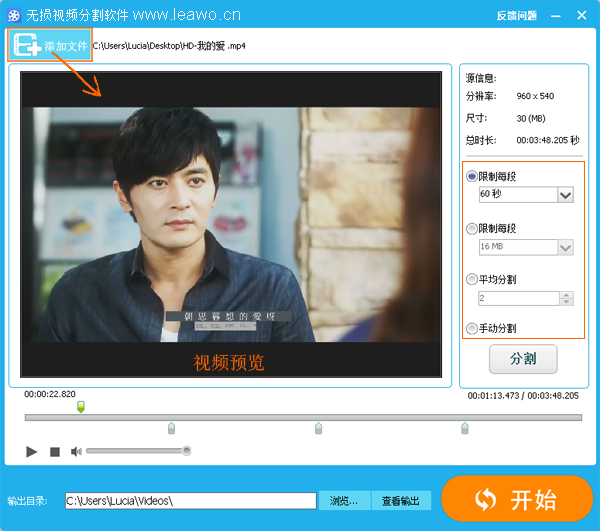
例如手动分割的模式,这模式可以按个人需要随意分割不规则的若干段视频,如下图,可以通过播放视频,在某一时间点上设置分割点。

接下来,在界面下方“浏览...”设置“输出目录”,然后就可以点击“开始”,快速导出各分割后的片段视频文件。


因为视频是无损分割,没有转码等过程,导出速度会比较快,很快的,就可以看到下图所示的“成功完成视频分割”的提示窗口了。
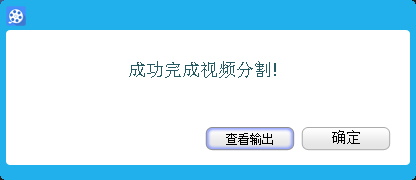
点击“查看输出”,打开定义的输出目录,就能看到分割好的各片段视频文件了。如下图所示。

这款软件适用于视频片断的制作以及大型视频文件的切割。有切割速度快,不损伤画质的优点,可以将你喜欢的片断很轻松的截取下来。小编分割比较多的是视频,音频倒还没有试过,大家可以自己亲自体验下,分割音频也是可以的。
群组话题
- 在女人上面怎么成为真正的男人 1个简单易行的方法揭秘 男人必看! 帮助用户解决问题
- [2025專業評測] Leawo UHD轉檔器:4K藍光無損轉換終極解決方案 光碟複製為光碟/ISO檔
- [2025專業評測] Leawo藍光錄影轉檔器:6倍速無損轉檔技術全解析 光碟複製為光碟/ISO檔
- 藍光轉檔器將藍光及DVD內容轉換為多種主流影音格式,支援超過180種輸出規格 光碟複製為光碟/ISO檔
- 專業DVD轉檔解決方案:將DVD光碟中的影片內容轉換為其他數位格式 光碟複製為光碟/ISO檔
- MKV怎么删除音轨?3步用音轨分离工具去除多余音频(附MP4双音轨教程) 用户咨询回复处理
- PPT转视频教程:3步将PPT文件转为视频格式(附背景音乐添加) ppt转换视频
- MKV无损分割教程:音轨字幕同步切割,保留原画质! 视频转换器
- 微信AUD语音怎么转MP3?支持批量处理的音频转换方法 电脑应用
- 2D视频转3D超简单!一学就会的3D视频转换教程 视频转换器
- GIF编辑技巧:背景透明处理与自定义背景替换教程 视频转换器

